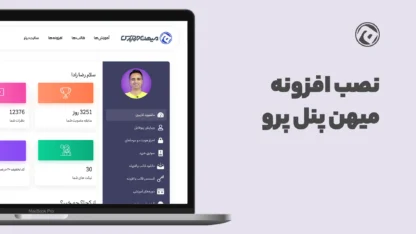
مستندات افزونه میهن پنل
در این بخش مستندات کار با میهن پنل و حل مشکلات آن را در اختیار شما قرار خواهیم داد.
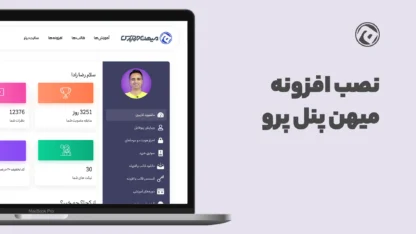
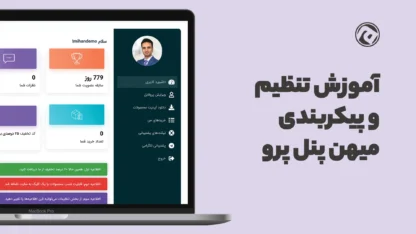
تنظیم و پیکربندی افزونه میهن پنل
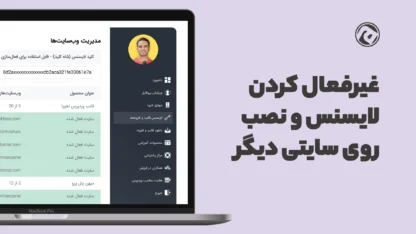
غیرفعال کردن لایسنس و نصب روی سایت دیگر
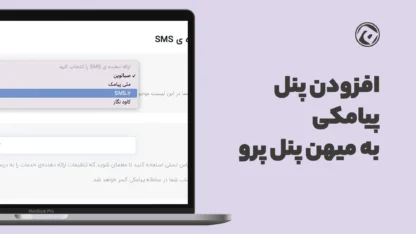
افزودن درگاه پیامکی به افزونه میهن پنل

محدود کردن ورود کاربر به پیشخوان وردپرس
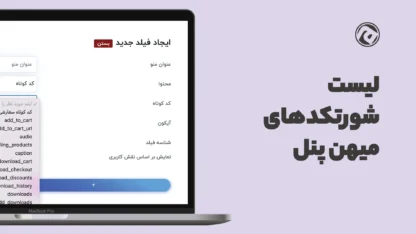
لیست شورتکدهای میهن پنل
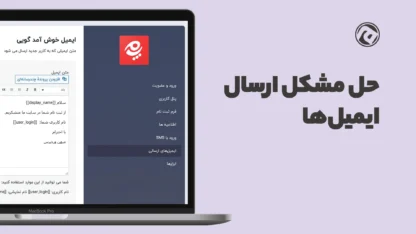
رفع مشکل ارسال ایمیل در میهن پنل
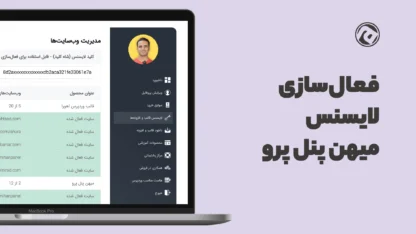
نحوه فعالسازی لایسنس افزونه میهن پنل
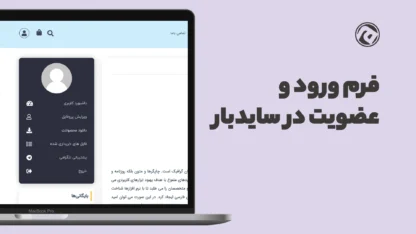
قرار دادن ورود و عضویت در سایدبار سایت
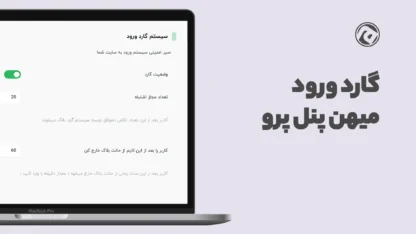
افزایش امنیت فرم ورود وردپرس با گارد میهن پنل
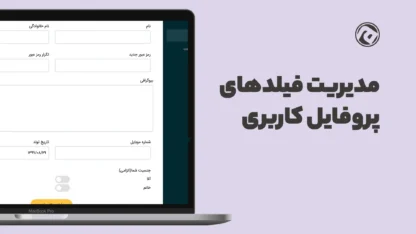
افزودن فیلد به پروفایل کاربران وردپرس با میهن پنل

